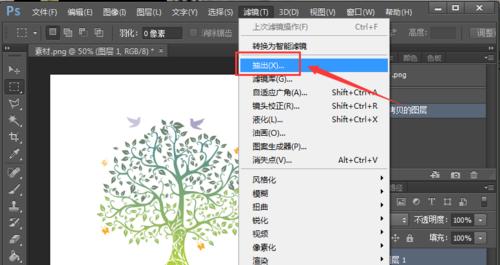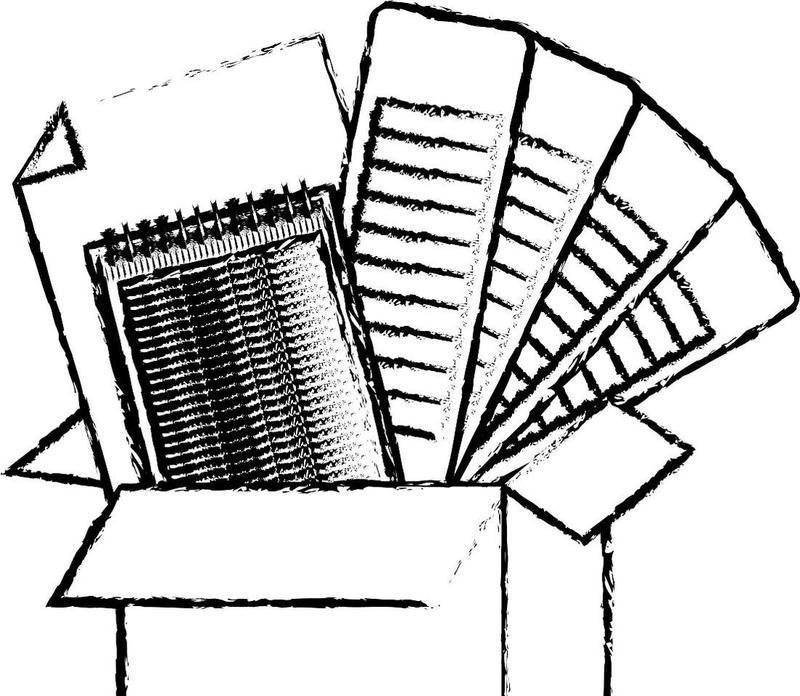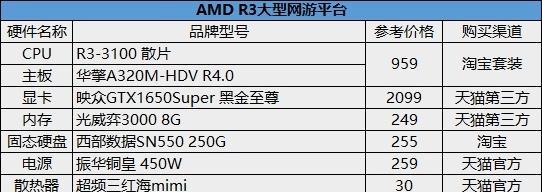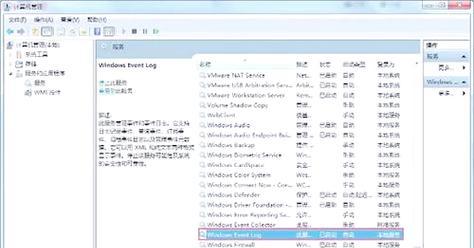电脑屏幕出现花纹是许多人在使用电脑时常遇到的问题。这种问题可能会造成用户体验的下降,并且影响到工作和娱乐。幸运的是,我们可以通过一些简单的方法来解决这个问题。本文将一步步教你排除电脑屏幕出现花纹的问题。
一:检查连接线缆
如果你的电脑屏幕出现了花纹,第一步就是检查连接到电脑主机的视频线缆是否松动或损坏。有时候,不良的连接会导致信号传输不稳定,从而产生花纹。如果线缆松动,可以尝试重新插拔线缆并确保连接牢固。
二:更换视频线缆
如果连接线缆没有问题,那么可能是线缆本身出现了故障。你可以尝试更换视频线缆,使用一个新的线缆来连接电脑主机和屏幕。如果花纹问题在更换线缆后得到解决,那么原线缆很可能存在问题。
三:调整分辨率和刷新率
电脑屏幕花纹的一个常见原因是分辨率和刷新率设置不正确。你可以尝试调整这些设置以解决问题。在Windows操作系统中,你可以右击桌面空白处,选择“显示设置”,然后调整分辨率和刷新率至适合屏幕的数值。
四:检查显卡驱动程序
过时或不兼容的显卡驱动程序也可能引起电脑屏幕花纹问题。你可以前往显卡厂商的官方网站下载并安装最新的驱动程序。确保选择与你的显卡型号和操作系统相匹配的驱动程序,并按照安装指南进行操作。
五:排除硬件故障
电脑屏幕花纹问题可能是由于硬件故障引起的。你可以尝试将屏幕连接到另一台电脑上,以确定问题是否仅限于当前主机。如果在其他电脑上没有出现花纹问题,那么可能是你的电脑主机存在故障。
六:检查电源供应
不稳定的电源供应也可能导致屏幕出现花纹。你可以尝试更换电源线或连接到其他电源插座上,以排除电源问题。检查一下电源管理设置,确保电源供应处于正常模式下。
七:关闭电脑重新启动
有时,屏幕花纹问题可能只是临时性的。你可以尝试关闭电脑,并重新启动。这将清除临时文件和缓存,并重新加载系统。如果问题在重新启动后解决了,那么很可能是由于临时性的软件或系统故障引起的。
八:清理屏幕
灰尘和污垢可能会导致屏幕显示不正常,甚至出现花纹。你可以用柔软的布轻轻擦拭屏幕表面,确保没有灰尘或指纹。此外,避免使用化学清洁剂,因为它们可能对屏幕造成损害。
九:关闭电磁干扰源
电磁干扰也可能引起电脑屏幕出现花纹。附近的大型电器、无线路由器等设备都可能产生干扰。尝试将这些设备远离屏幕,或关闭它们以排除干扰。
十:更新操作系统
某些操作系统错误或漏洞可能导致屏幕花纹问题。确保你的操作系统已经安装了最新的更新和补丁。这些更新通常包含修复屏幕显示相关问题的修复程序。
十一:查找专业帮助
如果以上方法都没有解决屏幕花纹问题,那么可能是硬件故障引起的。这时候,最好的选择就是寻求专业的帮助。联系电脑维修技术员或屏幕制造商,让他们帮你诊断和修复问题。
十二:备份重要数据
在进行任何硬件或软件更改之前,一定要备份你的重要数据。这样,即使出现不可预料的情况,你也能保护好自己的数据不受损失。
十三:避免DIY修复
对于非专业人士来说,尝试自己修复屏幕花纹问题可能会造成更大的损坏。如果你不确定自己的操作,最好不要尝试修复,以免引发更严重的问题。
十四:保持良好的使用习惯
为了避免电脑屏幕花纹问题的发生,保持良好的使用习惯是非常重要的。避免长时间使用电脑,定期清洁屏幕和周围环境,以及及时更新软件和驱动程序,都可以帮助你减少屏幕问题的发生。
十五:
电脑屏幕花纹问题可能由多种原因引起,但通过检查连接线缆、调整设置、更新驱动程序等方法,大多数问题都可以解决。如果问题依然存在,寻求专业帮助是最佳选择。此外,保持良好的使用习惯也能有效预防屏幕花纹问题的发生。